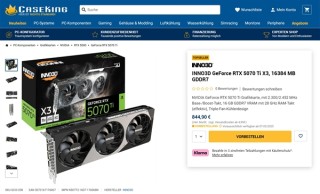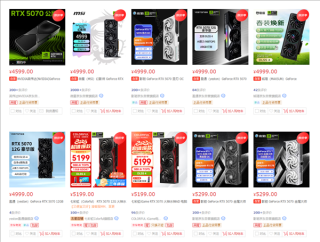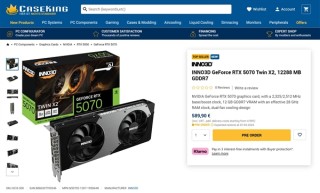重启电脑并进入BIOS设置界面,找到Advanced进入,找到IGD/PED将其设置为Disabled,以禁用集成显卡,找到PCI/PCIe进入,找到独立显卡对应的选项,一般以显卡的品牌和型号命名,将其启用或设置为Auto,保存设置并退出。
为了提高显卡的性能和稳定性,很多用户会选择设置独显直连。独立显卡直连(Direct Graphics Card Connection)是指将计算机的独立显卡直接连接到显示器上,以充分发挥显卡的性能。相比于传统的集成显卡或者通过主板连接显卡的方式,独显直连能够减少信号的传输损失和延迟,提高图像的渲染速度和质量。此外独显直连还能够减轻主板的负担,提高系统的稳定性。对于需要处理大量图像或者进行高性能计算的用户来说,设置独显直连是非常必要的。那么怎么设置独显直连呢?

BIOS 怎么设置独显直连
1.重启电脑并进入 BIOS 设置界面。不同品牌的主板进入 BIOS 的方式可能不同,一般可以通过按下 DEL、F2、F12 等按键进入。
2.在 BIOS 设置界面中找到“Advanced Chipset Features”或者“Peripherals”选项,进入该选项。
3.找到“IGD/PED Configuration”或者“On-board Video”选项,将其设置为“Disabled”或者“Off”,以禁用集成显卡。
4.找到“PCI/PCIe Configuration”或者“PCI/PCIe Devices”选项,进入该选项。
5.找到独立显卡对应的选项(一般会以显卡的品牌和型号命名),将其启用或者设置为“Auto”。
6.保存设置并退出 BIOS 设置界面。
注意:不同的主板和显卡品牌可能存在差异,具体的设置步骤可能会有所不同。因此,在设置独显直连之前,最好查阅主板和显卡的说明书或者官方网站,了解具体的设置方法。
BIOS 设置独显直连注意事项
- 确保独立显卡已经正确安装并与显示器连接。如果没有正确连接,可能会导致无法显示或者出现其他问题。
- 在禁用集成显卡之前,需要确保独立显卡能够正常工作。如果独立显卡存在问题,可能会导致系统无法启动或者出现其他问题。
- 在修改 BIOS 设置之前,最好备份原始设置。如果出现问题,可以恢复到原始设置。
- 不同品牌的主板和显卡可能存在差异,需要根据具体情况进行设置。如果不确定如何设置,最好查阅说明书或者咨询专业人员。
- 在修改 BIOS 设置时,需要小心谨慎,避免误操作导致系统出现问题。如果不熟悉 BIOS 设置,最好不要随意修改。
独显直连适合哪些用户
需要处理大量图像或者进行高性能计算的用户:独显直连能够充分发挥显卡的性能,提高渲染速度和质量。
需要使用多个显示器的用户:独显直连能够支持多个显示器输出,提高工作效率。
对系统稳定性要求较高的用户;独显直连能够减轻主板的负担,提高系统的稳定性。
游戏爱好者或者需要流畅运行 3D 应用程序的用户:独显直连能够提高图像渲染速度和质量,提高游戏或者应用程序的流畅度。
科学计算:对于需要进行科学计算和模拟的应用程序,独显直连可以提供更好的性能。
通过在 BIOS 中设置独显直连,你可以充分利用计算机的独立显卡,提高图形性能,适用于需要高性能图形处理的各种应用场景。而且不是所有计算机都支持在 BIOS 中设置独显直连,某些计算机可能在硬件上不允许这种设置,在进行设置之前,建议查看计算机的用户手册或制造商的支持文档,以了解是否支持此选项。